Nếu bạn sử dụng máy Mac hoặc iPhone, thật khó để chọn một trình duyệt khác trên Safari. Nó cực kỳ nhanh, sử dụng tài nguyên tối thiểu và tôn trọng quyền riêng tư của người dùng. Nhưng nếu bạn cũng sử dụng PC, bạn sẽ không cần phải cài đặt trình duyệt hàng đầu của Apple trên Windows vì gã khổng lồ công nghệ có trụ sở tại Cupertino không phát triển Safari cho PC Windows. Đó là một vấn đề lớn khi thiết bị của bạn bao gồm các sản phẩm đa nền tảng.
Những gì bạn có thể làm là cài đặt phiên bản Safari cũ hơn trên Windows 10 hoặc 11, mặc dù chúng tôi đặc biệt khuyên bạn không nên làm như vậy do các vấn đề liên quan đến tính tương thích và bảo mật. Tùy chọn tốt nhất và an toàn nhất là đồng bộ hóa dữ liệu duyệt web của bạn từ Safari sang Chrome hoặc Edge trên PC thông qua iCloud dành cho Windows. Thiết lập macOS trên PC của bạn và sử dụng Safari theo cách đó là một lựa chọn khả thi khác.
Tải xuống và cài đặt Safari trên PC Windows của bạn
Apple đã tạm dừng phát triển Safari cho Windows vào năm 2012. Tuy nhiên, phiên bản cuối cùng của trình duyệt (Safari v.5.1.7) được cung cấp miễn phí trên Internet, vì vậy bạn có thể nhanh chóng tải xuống và cài đặt nó trên Windows 10 hoặc Windows 10 của mình. 11 máy tính. Vấn đề? Nó cực kỳ chậm và lỗi thời, thiếu khả năng tương thích với hầu hết các ứng dụng web và gây ra rủi ro bảo mật. Bạn cũng không thể đồng bộ hóa dữ liệu duyệt web của mình nên đây không phải là giải pháp nếu bạn muốn truy cập dấu trang và mật khẩu.
Bất kể điều gì, các bước bên dưới sẽ hướng dẫn bạn tải xuống và cài đặt Safari trên PC chạy Windows 10/11 của bạn. Nhưng trừ khi bạn chỉ muốn cảm nhận Safari trông như thế nào gần một thập kỷ trước, chúng tôi khuyên bạn nên tránh xa nó.
1. Tải xuống trình cài đặt Safari từ cổng tải xuống phần mềm như Lên rồi xuống, Filehippo hoặc TechSpot. Nó nặng khoảng 36,7 MB. Rất tiếc, Apple không còn hỗ trợ Safari cho Windows nên bạn không thể tải nó từ nguồn chính thức.
2. Nhấp đúp vào tệp thực thi SafariSetup đã tải xuống.
3. Chọn Tiếp theo trên màn hình Chào mừng của Cài đặt Safari.
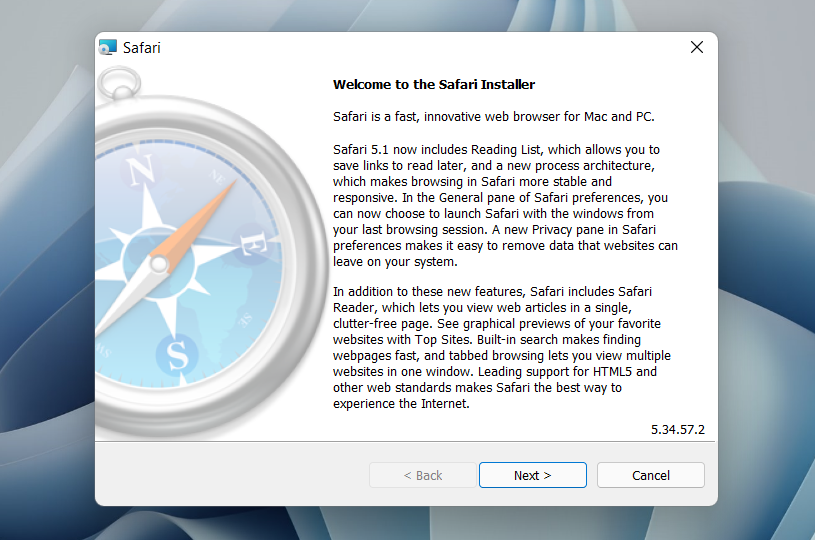
4. Chấp nhận thỏa thuận cấp phép và chọn Tiếp theo .
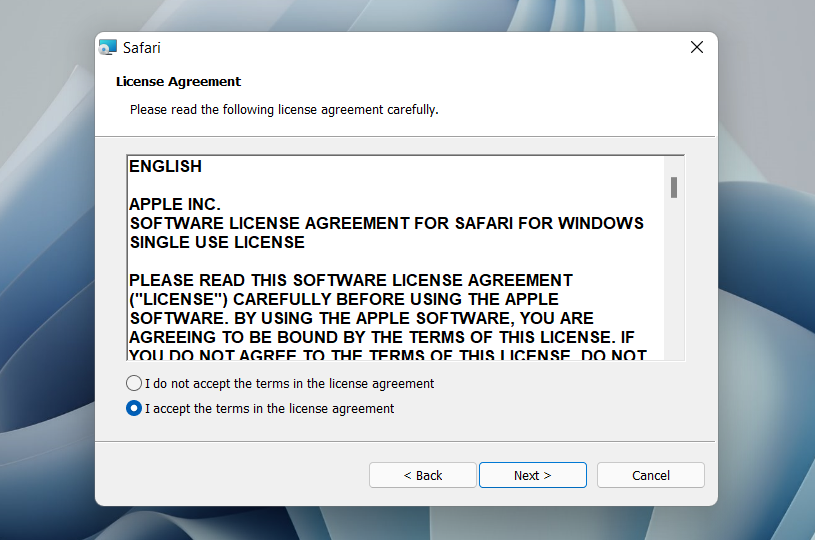
5. Chỉ định xem bạn có muốn thêm Safari làm lối tắt trên màn hình hay không. Ngoài ra, hãy quyết định xem bạn có thích nó làm trình duyệt mặc định trên máy tính của mình hay không (chúng tôi khuyên bạn không nên chọn tùy chọn này). Chọn Tiếp theo để tiếp tục..
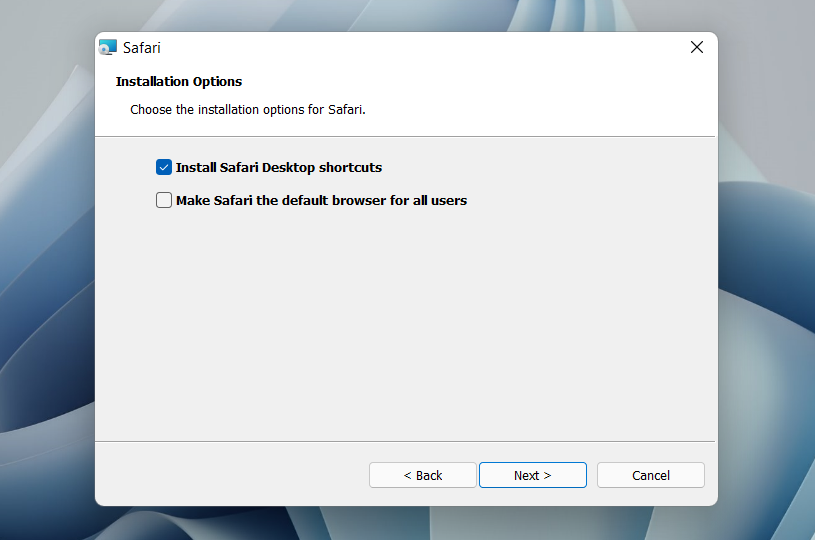
6. Chọn thư mục cài đặt (hoặc để lại đường dẫn thư mục mặc định) và chọn Cài đặt .
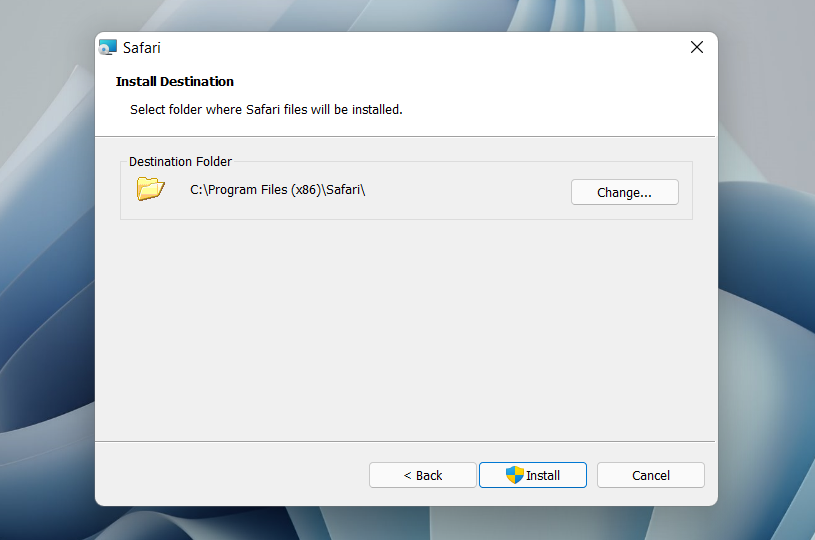
7. Đợi trình cài đặt Safari hoàn tất cài đặt Safari trên máy tính của bạn. Sau đó, chọn Hoàn tất .
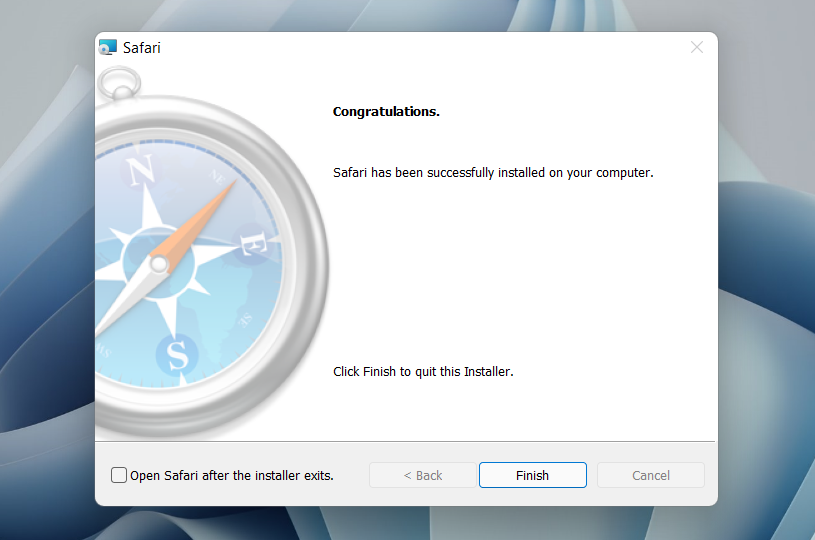
Sau khi cài đặt Safari, bạn có thể chọn mở nó bằng cách nhấp đúp vào biểu tượng Safari trên màn hình nền. Hoặc bạn có thể mở nó bằng cách chọn Safari trên danh sách chương trình của menu Bắt đầu.
Mặc dù đã gần mười năm tuổi nhưng Safari dành cho Windows trông không hề lạc lõng. Ở trên cùng, bạn có thanh URL quen thuộc (tuy nhiên, bạn không thể sử dụng nó để thực hiện tìm kiếm), dải Dấu trang bên dưới và thanh Tìm kiếm chuyên dụng ở góc bên trái. Theo mặc định, các tab mới hiển thị các trang web thường xuyên truy cập ở định dạng hình thu nhỏ—bạn có thể sử dụng tab Trang web hàng đầu và Lịch sử để chuyển đổi chúng và lịch sử duyệt web của mình.
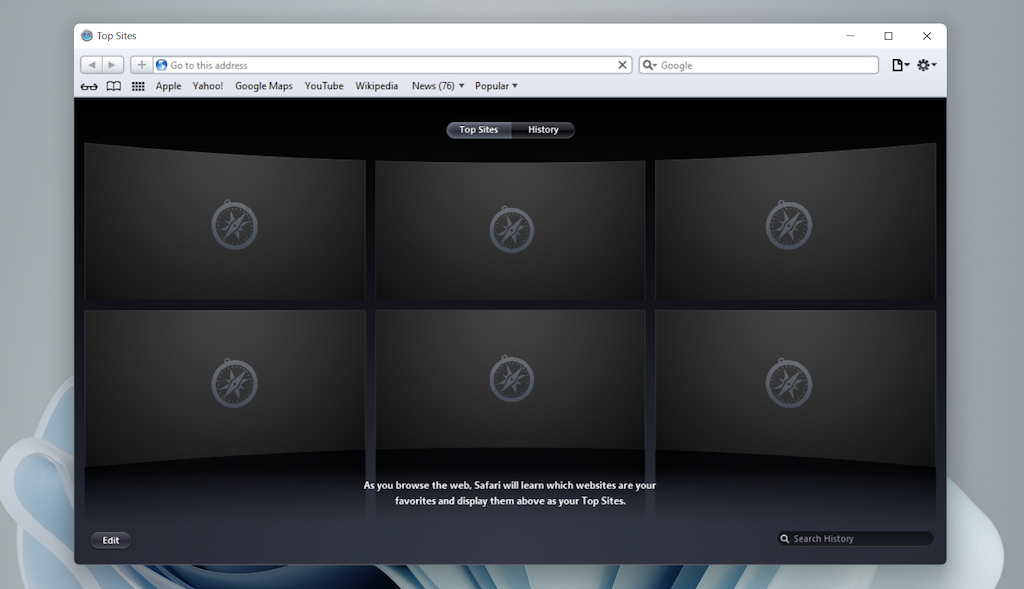
Việc chọn biểu tượng hình răng cưa ở góc bên phải màn hình sẽ hiển thị menu Safari, nơi bạn có thể chọn tùy chỉnh thanh công cụ, truy cập lịch sử duyệt web, khởi chạy cửa sổ duyệt web riêng tư, v.v.
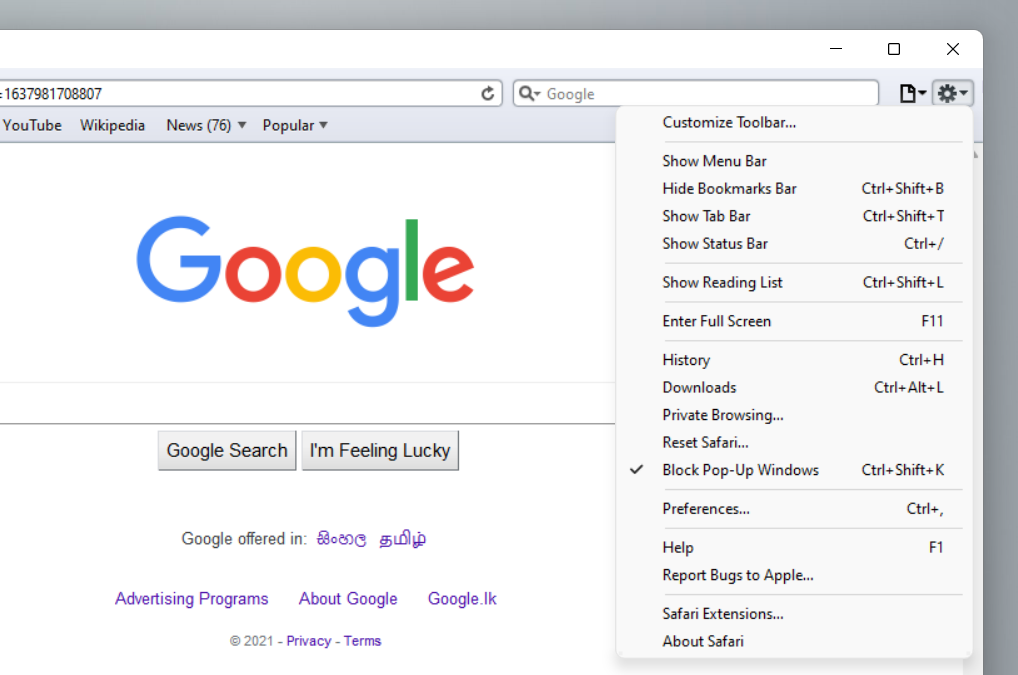
Việc chọn Tùy chọn sẽ mở ngăn Tùy chọn, ngăn này cung cấp các tùy chọn để sửa đổi trang chủ, chọn công cụ tìm kiếm mặc định, điều chỉnh cài đặt bảo mật, quản lý tiện ích mở rộng (mặc dù hỗ trợ tiện ích mở rộng không tồn tại), v.v.
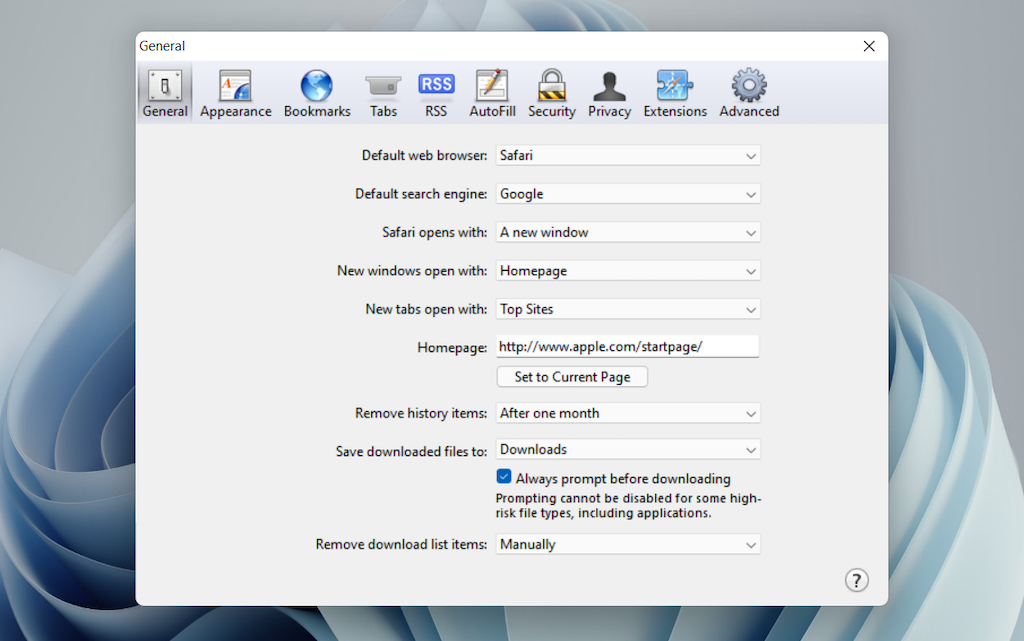
Điều mà trình duyệt không cho phép là đăng nhập bằng ID Apple. Điều đó khiến bạn không thể đồng bộ hóa dữ liệu duyệt web của mình từ iPhone hoặc Mac. Ngay cả khi chức năng này đã có trước đây, Apple có thể đã ngăn bạn đăng nhập vào chức năng đó ngay bây giờ.
Trong quá trình thử nghiệm Safari trên Windows của chúng tôi, trình duyệt bắt đầu có dấu hiệu cũ. Hầu hết các trang web mất nhiều thời gian để tải, trong khi các ứng dụng web (chẳng hạn như YouTube và Google Maps) chỉ bị lỗi hoặc nhắc chúng tôi chuyển sang trình duyệt tương thích. Ngoài chức năng duyệt web cơ bản, nó gần như vô dụng.
Safari dành cho Windows cũng chưa nhận được bản cập nhật bảo mật trong gần một thập kỷ, vì vậy chúng tôi khuyên bạn không nên cố sử dụng nó cho bất kỳ hoạt động nhạy cảm nào như giao dịch ngân hàng hoặc mua sắm.
Đồng bộ hóa dữ liệu duyệt Safari qua iCloud cho Windows
.Nếu thiết bị của bạn bao gồm PC và iPhone hoặc Mac, bạn có thể đồng bộ hóa mật khẩu và dấu trang của mình từ Safari với Google Chrome và ngược lại bằng cách cài đặt iCloud cho Windows. Đó là phương pháp thuận tiện nhất để truy cập dữ liệu duyệt web của bạn trên mỗi nền tảng.
iCloud cho Windows cũng cung cấp tính năng đồng bộ hóa mật khẩu cho Microsoft Edge và đồng bộ hóa dấu trang cho Mozilla Firefox. Tuy nhiên, chỉ Chrome mới nhận được hỗ trợ cho cả hai.
Nếu bạn không có iCloud cho Windows trên PC, bạn có thể tải xuống qua Cửa hàng Microsoft hoặc Trang web của Apple. Nếu bạn đã có ứng dụng này, hãy đảm bảo nâng cấp lên ít nhất phiên bản 12.5 trở lên (bạn có thể thực hiện việc đó thông qua màn hình Tải xuống và cập nhật của Microsoft Store hoặc bằng cách chạy ứng dụng Cập nhật phần mềm của Apple).
Khi iCloud dành cho Windows được thiết lập và chạy, hãy mở ứng dụng iCloud và chọn các hộp bên cạnh Mật khẩu và Dấu trang . Bạn cũng có thể kích hoạt các dịch vụ iCloud bổ sung như Ảnh và Drive nếu muốn.
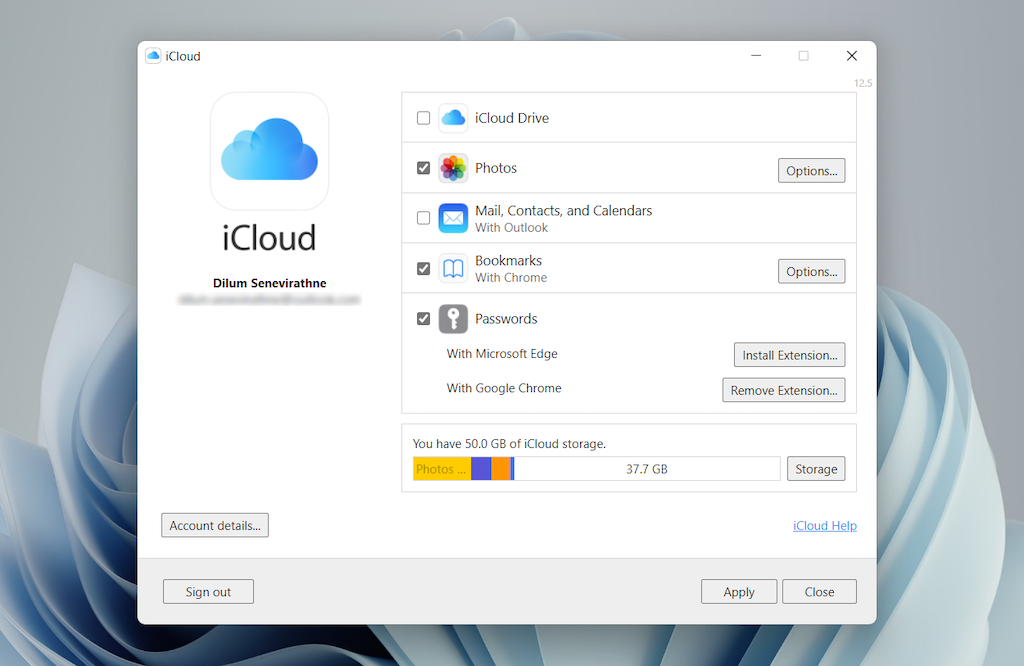
Hãy làm theo điều đó bằng cách cài đặt Mật khẩu iCloud trên Google Chrome hoặc Microsoft Edge. Cái trước cho phép bạn chèn và lưu mật khẩu vào Chuỗi khóa iCloud. Bạn cũng có thể sử dụng ứng dụng Mật khẩu iCloud (được cài đặt tự động cùng với iCloud dành cho Windows) để quản lý mật khẩu của mình trong Windows. Mặt khác, tiện ích mở rộng Dấu trang iCloud đồng bộ hóa mật khẩu giữa Chrome/Firefox và Safari.
Tải xuống: Mật khẩu iCloud (Chrome)
Tải xuống: Dấu trang iCloud (Chrome)
Tải xuống: Mật khẩu iCloud (Edge)
Tải xuống: Dấu trang iCloud (Firefox)
Chạy Safari qua Máy ảo macOS
Nếu bạn muốn sử dụng phiên bản Safari mới nhất trên PC của mình (có thể để kiểm tra một tính năng hoặc tiện ích mở rộng), cách duy nhất bạn có thể làm điều đó là chạy macOS thông qua phần mềm ảo hóa. Tuy nhiên, thủ tục không thuận tiện. Đầu tiên, hệ điều hành của Mac không được hầu hết các phần mềm VM hỗ trợ nguyên bản, do đó việc cài đặt thường dựa vào các giải pháp thay thế dựa trên phần mềm bổ sung. Ngoài ra, nó đòi hỏi nhiều dung lượng đĩa trống và sử dụng hết tài nguyên hệ thống, chưa kể máy khách ảo thường chạy chậm hơn so với hệ điều hành máy chủ.
Nếu bạn vẫn muốn tiếp tục và cài đặt macOS, cách dễ nhất để làm điều đó là làm theo hướng dẫn trong dự án Hộp ảo macOS này trên GitHub. Nó cho phép bạn cài đặt macOS Catalina dưới dạng máy ảo thông qua tập lệnh Bash. Chúng tôi đã cô đọng nó thành các bước sau:.
1. Tải xuống và cài đặt Hộp ảo ảo Oracle VM trên PC của bạn (miễn phí).
2. Tải xuống và cài đặt Cygwin với các phần phụ thuộc sau (bạn có thể chọn chúng trong khi cài đặt).
3. Tải xuống tập lệnh bash macos-guest-virtualbox.sh từ GitHub.
4. Mở thiết bị đầu cuối Cygwin. Sau đó, kéo và thả tập lệnh bash rồi nhấn Enter .
5. Làm theo hướng dẫn trên màn hình để thiết lập macOS làm máy ảo trên PC của bạn.
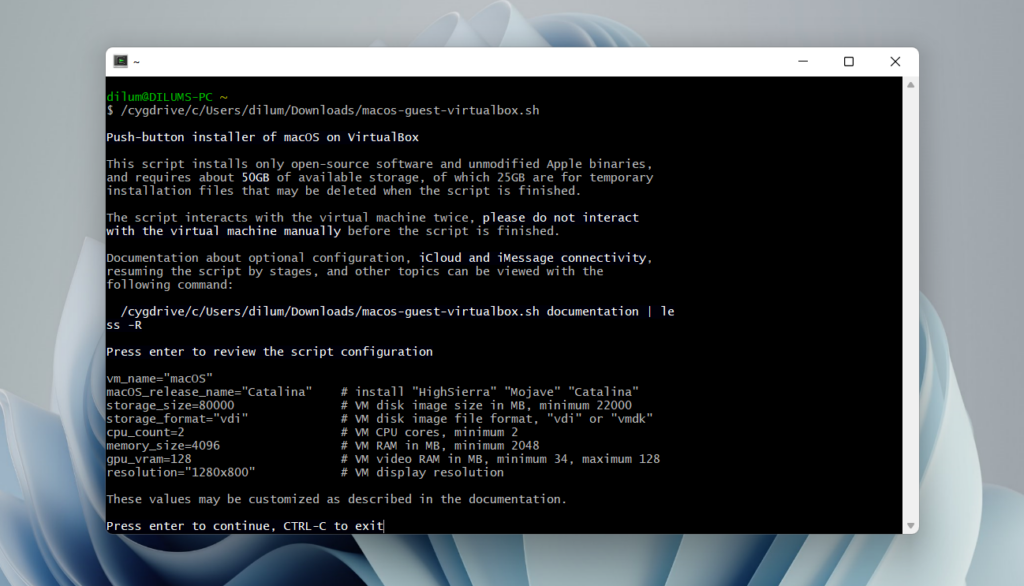
Sau quy trình thiết lập, bạn có thể mở và sử dụng Safari bằng cách chọn biểu tượng Safari trên Dock của máy Mac. Tìm hiểu về sử dụng và tùy chỉnh Safari trên máy Mac. Tuy nhiên, trước khi làm điều đó, bạn nên cập nhật macOS và Safari. Để làm điều đó, hãy mở menu Apple và chọnTùy chọn hệ thống >Cập nhật phần mềm >Cập nhật ngay .
iCloud dành cho Windows là tiện lợi nhất
Mặc dù có thể tải xuống và cài đặt Safari trên máy tính Windows 10/11 của bạn nhưng chúng tôi khuyên bạn nên tránh xa nó. Chỉ riêng rủi ro bảo mật đã khiến nó không thực tế và dù sao thì bạn cũng không thể sử dụng nó cho bất kỳ hoạt động duyệt web nghiêm túc nào do vấn đề tương thích.
Vì lý do rất có thể khiến bạn muốn cài đặt Safari liên quan đến việc đồng bộ hóa mật khẩu và dấu trang của bạn nên sử dụng iCloud dành cho Windows là giải pháp thay thế khả thi duy nhất. Nhưng nếu bạn có thời gian và chỉ muốn dùng thử phiên bản Safari mới nhất, lựa chọn tốt nhất của bạn là thiết lập macOS làm máy ảo trên PC.
.